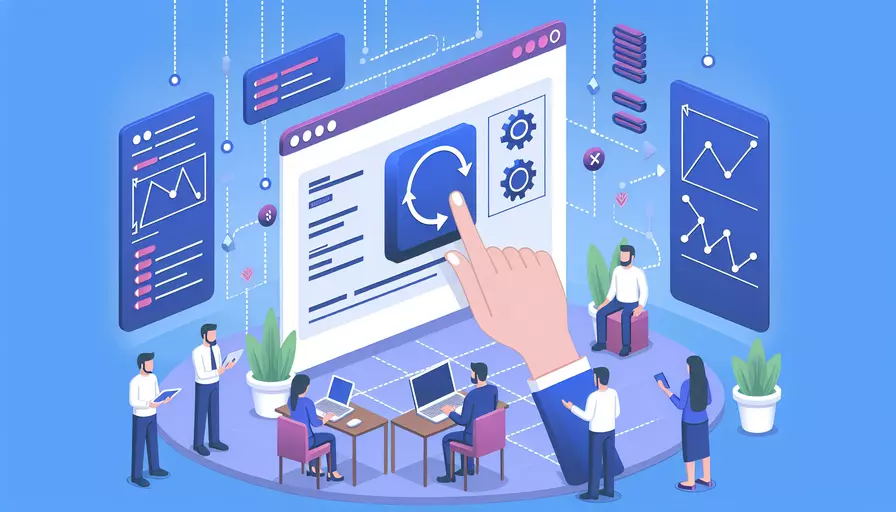
在Vue.js中,可以通过事件绑定和数据绑定来实现点击一个元素后删除它。1、绑定点击事件,2、通过数据驱动删除元素。其中,通过数据驱动删除元素 是核心步骤。通过绑定点击事件,Vue.js 可以捕获用户的点击操作,然后通过改变绑定的数据来动态更新视图,实现删除元素的效果。
一、绑定点击事件
首先,需要在要删除的元素上绑定一个点击事件。可以在模板部分使用 v-on:click 或 @click 语法来实现。
<template>
<div>
<div v-for="(item, index) in items" :key="index" @click="removeItem(index)">
{{ item }}
</div>
</div>
</template>
在上面的代码中,我们使用 v-for 指令来渲染一个列表,并在每个列表项上绑定了一个 @click 事件,触发 removeItem 方法。
二、通过数据驱动删除元素
接下来,我们需要在 Vue 实例的 methods 选项中定义 removeItem 方法,通过操作数据来删除对应的元素。
<script>
export default {
data() {
return {
items: ['Item 1', 'Item 2', 'Item 3', 'Item 4']
};
},
methods: {
removeItem(index) {
this.items.splice(index, 1);
}
}
};
</script>
在上述代码中,我们定义了一个 items 数组来存储列表项的数据。removeItem 方法接收一个索引参数,通过 splice 方法删除数组中对应索引的元素。
三、解释与背景信息
- 绑定点击事件:在 Vue.js 中,事件绑定是通过
v-on指令实现的,简写为@。通过绑定点击事件,可以捕获用户的点击操作。 - 通过数据驱动删除元素:Vue.js 的核心理念是数据驱动视图,通过改变数据来更新视图。通过删除数据中的元素,Vue.js 会自动更新视图,删除对应的 DOM 元素。
这种方法的优势在于,它充分利用了 Vue.js 的数据驱动特性,代码简洁且易于维护。
四、实例说明
下面是一个完整的 Vue 组件示例,展示了如何点击后删除元素。
<template>
<div>
<h1>点击删除示例</h1>
<div v-for="(item, index) in items" :key="index" @click="removeItem(index)">
{{ item }}
</div>
</div>
</template>
<script>
export default {
data() {
return {
items: ['Item 1', 'Item 2', 'Item 3', 'Item 4']
};
},
methods: {
removeItem(index) {
this.items.splice(index, 1);
}
}
};
</script>
<style scoped>
div {
cursor: pointer;
margin: 5px 0;
padding: 10px;
border: 1px solid #ccc;
}
div:hover {
background-color: #f0f0f0;
}
</style>
五、总结与建议
主要观点总结:
- 通过绑定点击事件,可以捕获用户的点击操作。
- 通过数据驱动删除元素,Vue.js 会自动更新视图。
进一步建议:
- 如果需要删除的元素包含复杂的逻辑或较多的子元素,可以考虑将其封装为独立的组件,提高代码的可维护性。
- 在实际应用中,可以结合动画效果,提升用户体验。
通过以上方法,您可以在 Vue.js 项目中轻松实现点击删除元素的功能,并进一步优化代码以适应更复杂的需求。
相关问答FAQs:
问题1: Vue中如何实现点击元素自身后删除自身的功能?
回答: 要实现点击元素自身后删除自身的功能,可以通过以下步骤来实现:
- 首先,给需要删除的元素绑定一个点击事件。可以使用
@click指令来监听元素的点击事件。
<template>
<div>
<div @click="deleteSelf">点击删除</div>
</div>
</template>
- 在Vue实例中定义一个方法来处理点击事件,例如
deleteSelf。
<script>
export default {
methods: {
deleteSelf() {
// 在这里编写删除元素的逻辑
}
}
}
</script>
- 在
deleteSelf方法中,可以使用Vue提供的$el属性来获取当前元素的DOM对象,然后调用remove方法将其从DOM树中移除。
deleteSelf() {
this.$el.remove();
}
这样,当点击元素时,会调用deleteSelf方法,然后删除自身。
问题2: 在Vue中如何实现点击按钮后删除对应的元素?
回答: 要实现点击按钮后删除对应的元素,可以按照以下步骤进行操作:
- 首先,为按钮绑定点击事件。可以使用
@click指令来监听按钮的点击事件。
<template>
<div>
<div v-for="item in items" :key="item.id">
{{ item.name }}
<button @click="deleteItem(item)">删除</button>
</div>
</div>
</template>
- 在Vue实例中定义一个方法来处理按钮的点击事件,例如
deleteItem。该方法接受一个参数,即要删除的元素。
<script>
export default {
data() {
return {
items: [
{ id: 1, name: 'item 1' },
{ id: 2, name: 'item 2' },
{ id: 3, name: 'item 3' }
]
}
},
methods: {
deleteItem(item) {
// 在这里编写删除元素的逻辑
}
}
}
</script>
- 在
deleteItem方法中,可以使用splice方法将要删除的元素从数组中移除。
deleteItem(item) {
const index = this.items.indexOf(item);
if (index !== -1) {
this.items.splice(index, 1);
}
}
这样,当点击按钮时,会调用deleteItem方法,然后删除对应的元素。
问题3: 如何在Vue中实现点击元素后淡出并删除自身的效果?
回答: 要实现点击元素后淡出并删除自身的效果,可以按照以下步骤进行操作:
- 首先,为元素绑定点击事件。可以使用
@click指令来监听元素的点击事件。
<template>
<div>
<div v-for="item in items" :key="item.id" @click="deleteFadeOut(item)">
{{ item.name }}
</div>
</div>
</template>
- 在Vue实例中定义一个方法来处理元素的点击事件,例如
deleteFadeOut。该方法接受一个参数,即要删除的元素。
<script>
export default {
data() {
return {
items: [
{ id: 1, name: 'item 1' },
{ id: 2, name: 'item 2' },
{ id: 3, name: 'item 3' }
]
}
},
methods: {
deleteFadeOut(item) {
// 在这里编写元素淡出并删除的逻辑
}
}
}
</script>
- 在
deleteFadeOut方法中,可以使用Vue提供的过渡动画和$nextTick方法来实现元素的淡出效果。首先,将要删除的元素的opacity设置为0,然后在下一次DOM更新后,再将其从数组中移除。
deleteFadeOut(item) {
item.isFadingOut = true;
this.$nextTick(() => {
item.isFadingOut = false;
const index = this.items.indexOf(item);
if (index !== -1) {
this.items.splice(index, 1);
}
});
}
在模板中,可以使用Vue的过渡动画指令<transition>来实现元素的淡出效果。
<template>
<div>
<transition-group name="fade">
<div v-for="item in items" :key="item.id" v-if="!item.isFadingOut">
{{ item.name }}
</div>
</transition-group>
</div>
</template>
这样,当点击元素时,会调用deleteFadeOut方法,然后实现元素的淡出并删除自身的效果。
文章标题:vue点击自己后如何删除自己,发布者:worktile,转载请注明出处:https://worktile.com/kb/p/3684384

 微信扫一扫
微信扫一扫  支付宝扫一扫
支付宝扫一扫 